iTunes无可否认地改变了人们在互联网上合法购买音乐的方式。 2003年,Apple通过发布Windows版本使该程序可供更多用户使用。从那时起,它已成为该平台上最受欢迎的音乐软件之一。许多人认为它在管理音乐库以及与Apple设备同步媒体文件方面非常有效。
但是,有些用户抱怨他们无法在Windows 10上安装iTunes。在更新或安装程序时,他们遇到以下错误消息:
- “此Windows Installer软件包存在问题。无法完成该安装所需的程序。请与您的支持人员或包装供应商联系。”
- “此Windows Installer软件包存在问题。作为安装程序一部分运行的程序未按预期完成。请与您的支持人员或包装供应商联系。”
为什么无法在Windows 10上安装iTunes的原因
- 不兼容的Apple软件更新
- 系统文件不正确或重复
- 不正确注册的Windows Installer
如何在Windows 10上安装iTunes
在大多数情况下,这些错误是由于安装过程中的故障或不兼容的Apple软件更新而发生的。因此,请务必按照以下说明进行操作,以确保正确安装该程序:
- 如果iTunes正在运行,请确保将其完全关闭。
- 阻止iTunes Helper在Windows启动时启动。
- 断开连接到计算机的Apple设备。
- 检查您的计算机是否正在运行Windows 10的64位或32位版本。请确保下载兼容的iTunes安装程序。
- 将iTunes安装程序保存到硬盘上。
- 右键单击iTunes安装程序,然后选择“以管理员身份运行”。
- 单击下一步,然后选择安装。
如何清理系统文件
一些用户报告说Windows错误193阻止他们完成iTunes的安装过程。如果是这种情况,则必须查找导致问题的特定文件,然后将它们拖到回收站中。请按照以下说明进行操作:
- 请遵循以下路径:C:\ Windows \ System32
- 查找以下文件并将它们拖到回收站:
msvcp100.dll
msvcp120.dll
msvcp140.dl
msvcr100.dll
msvcr120.dll
vcruntime140.dll
确保仅拖动与我们上面提到的文件完全匹配的文件。不要从该文件夹中删除任何其他文件。
- 转到控制面板。
- 单击程序,然后选择程序和功能。
- 修复64位和32位版本的Apple应用程序支持。
- 打开iTunes,然后检查错误是否已解决。
- 如果错误仍然存在,请尝试重新安装该程序。
专家提示:您还可以通过从重复,损坏或损坏的文件中释放系统注册表来确保正确安装iTunes。为了更方便,更有效地清除注册表文件,我们强烈建议使用可靠的工具,例如Auslogics Registry Cleaner。只需单击一下,您就可以纠正错误,甚至可以享有更高的计算机速度和性能。
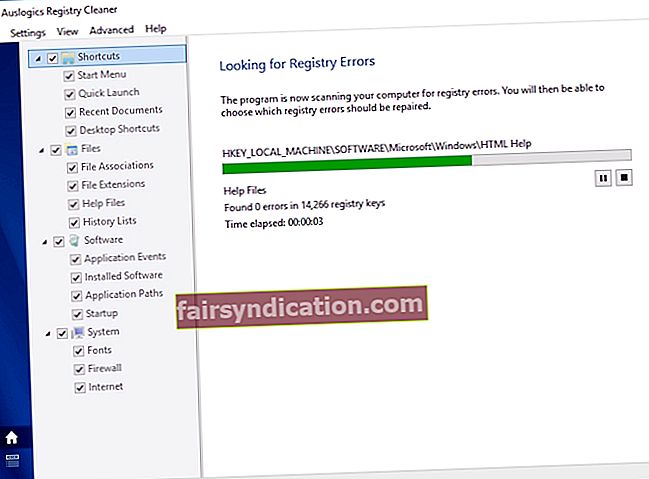
如何正确注册iTunes Windows安装程序
当您尝试注册Windows的iTunes安装程序时,可能会发生错误。在这种情况下,您必须尝试重新注册该程序。之后,您可以尝试再次安装iTunes。这是重新注册的步骤:
- 在键盘上,按Windows键+ R。
- 键入“ msiexec / unreg”(不带引号),然后按Enter。
- 按Windows键+ R。
- 键入“ msiexec / regserver”,然后按Enter。
有些用户报告说他们无法在iTunes上播放视频文件。通过更新视频卡驱动程序可以解决此问题。您可以通过访问制造商的网站并下载最新版本来手动完成此操作。但是,这可能很耗时。除此之外,您甚至可能会冒险下载不兼容的驱动程序版本。
因此,我们建议您使用Auslogics Driver Updater之类的受信任工具。该程序将自动将您的驱动程序更新为最新的制造商推荐的版本。这样,您就可以最大程度地从iTunes中受益,同时提高计算机的速度和性能。
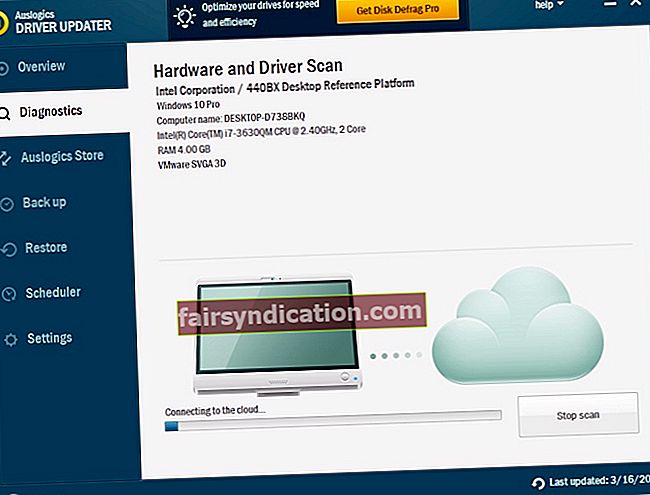
您还有其他解决此问题的建议吗?
在下面的评论中让我们知道!









